كيفية نسخ تنسيق الخلية المحدد من خلية إلى خلايا أخرى في Excel؟
يُعرف أداة Format Painter في Excel بقدرتها على نقل التنسيق بسرعة من خلية إلى أخرى. ومع ذلك، عندما تحتاج إلى نسخ جوانب معينة فقط من تنسيق الخلية - مثل نمط الخط، حجم النص، أو لون الخلفية - قد لا تلبي Format Painter جميع احتياجاتك الدقيقة. يشرح هذا الدليل كيفية استخدام كل من Format Painter وKutools لـ Excel لنسخ تنسيق الخلية بما يتناسب مع متطلباتك الخاصة.
نسخ كل تنسيقات الخلية من خلية إلى أخرى باستخدام Format Painter
نسخ تنسيق الخلية المحدد من خلية إلى أخرى باستخدام Kutools لـ Excel
 نسخ كل تنسيقات الخلية من خلية إلى أخرى باستخدام Format Painter
نسخ كل تنسيقات الخلية من خلية إلى أخرى باستخدام Format Painter
Format Painter هي أداة سهلة الاستخدام لتكرار ملف التنسيق الكامل لخلية إلى خلية أخرى أو مجموعة من الخلايا. إليك كيفية استخدامها:
1. حدد الخلية التي تحتوي على التنسيق الذي تريد نسخه.
2. إذا كنت تريد نسخ تنسيق الخلية إلى خلية واحدة أو نطاق محدد، ما عليك سوى النقر فوق زر ![]() Format Painter ثم حرك المؤشر إلى الخلية أو النطاق المطلوب وانقر لتطبيق التنسيق.
Format Painter ثم حرك المؤشر إلى الخلية أو النطاق المطلوب وانقر لتطبيق التنسيق.
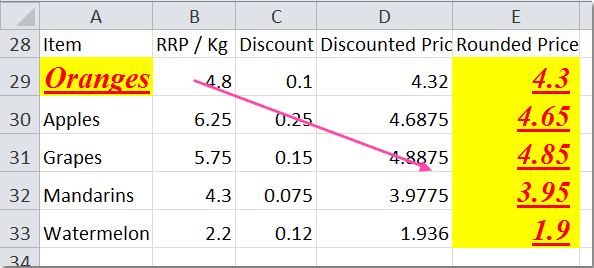
لتطبيق التنسيق على عدة خلايا أو نطاقات، انقر نقرًا مزدوجًا على زر ![]() Format Painter ثم اسحب المؤشر فوق كل خلية أو نطاق ترغب في تنسيقه. عند الانتهاء، انقر فوق زر
Format Painter ثم اسحب المؤشر فوق كل خلية أو نطاق ترغب في تنسيقه. عند الانتهاء، انقر فوق زر ![]() Format Painter مرة أخرى لإلغاء تنشيطه.
Format Painter مرة أخرى لإلغاء تنشيطه.

 نسخ تنسيق الخلية المحدد من خلية إلى أخرى باستخدام Kutools لـ Excel
نسخ تنسيق الخلية المحدد من خلية إلى أخرى باستخدام Kutools لـ Excel
بينما تقوم Format Painter بنسخ جميع جوانب التنسيق، توفر Kutools لـ Excel نهجًا أكثر انتقائية، مما يتيح لك اختيار السمات التي تريد نسخها بالضبط. هذا مفيد بشكل خاص عندما تحتاج إلى الحفاظ على التوحيد في عناصر التنسيق المحددة عبر مختلف الخلايا.
1. حدد الخلية التي تريد نسخ تنسيقها.
2. انقر فوق Kutools > Format > Copy Cell Formatting، شاهد لقطة الشاشة:

3. في مربع الحوار Copy Cell Formatting، اختر السمات المحددة التي تريد نسخها، مثل الخط، اللون، أو إعدادات الحدود. شاهد لقطة الشاشة:
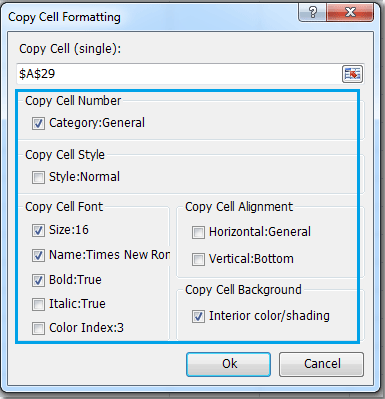
4. ثم انقر فوق موافق، وبعد ذلك حدد النطاق الذي تريد تطبيق التنسيق عليه. شاهد لقطة الشاشة:

5. انقر فوق موافق مرة أخرى. سيتم تطبيق السمات المحددة للتنسيق على النطاق المحدد.

- للاستفادة من هذه الميزة، يجب أن تقوم بتثبيت Kutools لـ Excel أولاً، يرجى النقر لتحميل النسخة التجريبية المجانية لمدة 30 يومًا الآن.
- انقر فوق Copy Cell Formatting لمعرفة المزيد حول هذه الميزة.
أفضل أدوات الإنتاجية لمكتب العمل
عزز مهاراتك في Excel باستخدام Kutools لـ Excel، واختبر كفاءة غير مسبوقة. Kutools لـ Excel يوفر أكثر من300 ميزة متقدمة لزيادة الإنتاجية وتوفير وقت الحفظ. انقر هنا للحصول على الميزة الأكثر أهمية بالنسبة لك...
Office Tab يجلب واجهة التبويب إلى Office ويجعل عملك أسهل بكثير
- تفعيل تحرير وقراءة عبر التبويبات في Word، Excel، PowerPoint، Publisher، Access، Visio وProject.
- افتح وأنشئ عدة مستندات في تبويبات جديدة في نفس النافذة، بدلاً من نوافذ مستقلة.
- يزيد إنتاجيتك بنسبة50%، ويقلل مئات النقرات اليومية من الفأرة!
جميع إضافات Kutools. مثبت واحد
حزمة Kutools for Office تجمع بين إضافات Excel وWord وOutlook وPowerPoint إضافة إلى Office Tab Pro، وهي مثالية للفرق التي تعمل عبر تطبيقات Office.
- حزمة الكل في واحد — إضافات Excel وWord وOutlook وPowerPoint + Office Tab Pro
- مثبّت واحد، ترخيص واحد — إعداد في دقائق (جاهز لـ MSI)
- الأداء الأفضل معًا — إنتاجية مُبسطة عبر تطبيقات Office
- تجربة كاملة لمدة30 يومًا — بدون تسجيل، بدون بطاقة ائتمان
- قيمة رائعة — وفر مقارنة بشراء الإضافات بشكل منفرد